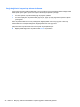User's Guide - Windows 8
Table Of Contents
- Hoş geldiniz
- Bilgisayarınızı tanımaya başlayın
- Ağa bağlanma
- Klavyeyi, dokunma hareketlerini ve işaret aygıtlarını kullanarak gezinme
- İşaret aygıtlarını kullanma
- Klavyeyi kullanma
- Çoklu Ortam
- Güç yönetimi
- Bilgisayarı kapatma
- Yazılım içeriğinizi Intel Smart Connect Technology (yalnızca belirli modellerde) ile yenileme
- Güç seçeneklerini ayarlama
- Güç tasarrufu durumlarını kullanma
- Pil gücünü kullanma
- Ek pil bilgileri bulma
- Pil Denetimi'ni kullanma
- Kalan pil şarjını gösterme
- Pilin kullanım süresini en yükseğe çıkarma
- Düşük pil düzeylerini yönetme
- Pili takma veya çıkarma
- Pil gücünü tasarruflu kullanma
- Kullanıcı tarafından değiştirilebilir pili saklama
- Kullanıcı tarafından değiştirilebilir pili elden çıkarma (yalnızca belirli modellerde)
- Kullanıcı tarafından değiştirilebilir pili değiştirme (yalnızca belirli modellerde)
- Harici AC güç kaynağı kullanma
- Hybrid Graphics (yalnızca belirli modellerde)
- Harici kartlar ve aygıtlar
- Sürücüler
- Güvenlik
- Bilgisayarı koruma
- Parolaları kullanma
- Virüsten koruma yazılımı kullanma
- Güvenlik duvarı yazılımı kullanma
- Önemli güvenlik güncelleştirmelerini yükleme
- HP Client Security'i kullanma (yalnızca belirli modellerde)
- İsteğe bağlı güvenlik kablosu takma
- Parmak izi okuyucusu kullanma (yalnızca belirli modellerde)
- Bakım
- Yedekleme ve kurtarma
- Computer Setup (BIOS), MultiBoot ve Sistem Tanılama
- Destek
- Teknik özellikler
- Bilgisayarla yolculuk
- Sorun giderme
- Elektrostatik deşarj
- Dizin
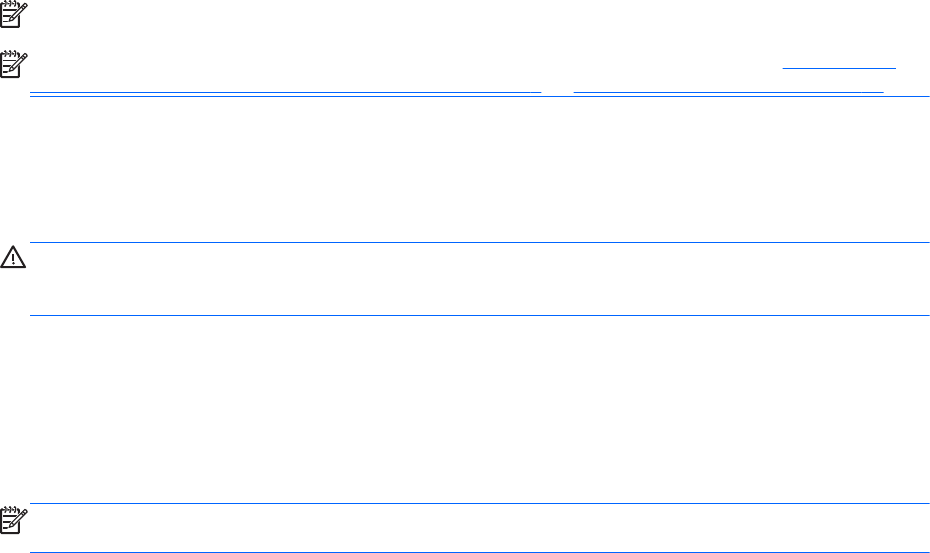
NOT: Ses düzeyi, işletim sistemi ve bazı programlar üzerinden de denetlenebilir.
NOT: Bilgisayarınızda ne tür ses düzeyi denetimleri olduğu hakkında bilgi için, bkz. Düğmeler ve
parmak izi okuyucusu (yalnızca belirli modellerde) sayfa 6 ve Kısayol tuşlarını belirleme sayfa 29.
Kulaklıkları bağlama
Bilgisayarınızdaki kulaklık jakına kablolu kulaklık bağlayabilirsiniz.
Bilgisayarınıza kablosuz kulaklık bağlamak için, aygıt üreticisinin yönergelerini izleyin.
UYARI! Kişisel yaralanma riskini azaltmak için, kulaklıkları, kulakiçi kulaklıkları veya mikrofonlu
kulaklığı takmadan önce ses düzeyi ayarını düşürün. Ek güvenlik bilgileri için Yasal Düzenleme,
Güvenlik ve Çevre Bildirimleri'ne bakın.
Mikrofon bağlama
Ses kaydetmek için bilgisayarın mikrofon jakına bir mikrofon bağlayabilirsiniz. Kayıtta en iyi sonucu
elde etmek için mikrofona doğrudan konuşun ve arka planda ses olmayan bir ortamda kayıt yapın.
Bilgisayardaki ses işlevlerini denetleme
NOT: Kayıtta en iyi sonucu elde etmek için mikrofona doğrudan konuşun ve arka planda ses
olmayan bir ortamda kayıt yapın.
Bilgisayarınızdaki ses işlevlerini denetlemek için şu adımları izleyin:
1. Başlangıç ekranında d yazın, sonra da uygulamalar listesinden Denetim Masası'nı seçin.
2. Donanım ve Ses'i, sonra da Ses'i seçin.
Ses penceresi açılınca Ses Efekti sekmesini seçin. Program Olayları'nın altından, bipleme
veya uyarı sesi gibi herhangi bir ses olayını seçin, sonra da Sına'yı tıklatın. Hoparlörlerden veya
bağlı kulaklıklardan ses duymanız gerekir.
Bilgisayarınızdaki kayıt işlevlerini denetlemek için şu adımları izleyin:
1. Başlangıç ekranında s
yazın, sonra da Ses Kaydedicisi'ni seçin.
2. Kaydı Başlat'ı tıklatıp mikrofona konuşun. Dosyayı Windows masaüstünüze kaydedin.
3. Bir multimedya programı açın ve kaydı yürütün.
Bilgisayarınızdaki ses ayarlarını onaylamak veya değiştirmek için:
1. Başlangıç ekranında d yazın, sonra da uygulamalar listesinden Denetim Masası'nı seçin.
2. Donanım ve Ses'i, sonra da Ses'i seçin.
Web kamerası (yalnızca belirli modellerde)
Bazı bilgisayarlar tümleşik web kamerasına sahiptir. Önceden yüklenmiş yazılımlarla, web kamerasını
fotoğraf çekmek veya video kaydetmek için kullanabilirsiniz. Fotoğrafı veya video kaydını önizleyebilir
ve kaydedebilirsiniz.
34 Bölüm 5 Çoklu Ortam